Come correggere il codice di errore 272 su Roblox; Connessione persa
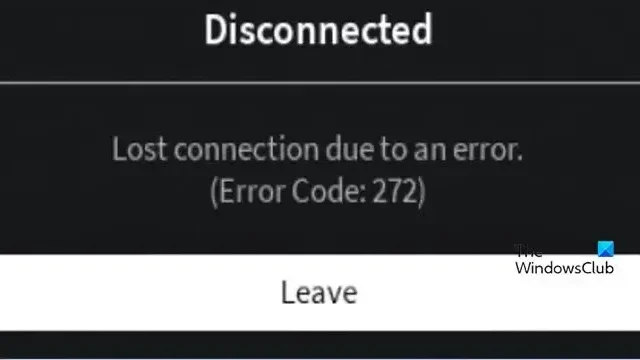
In questo post, spiegheremo cosa causa l’ errore Roblox 272 e poi troveremo alcune soluzioni per correggere l’errore. Il messaggio di errore che potresti visualizzare è: Disconnesso, Connessione persa a causa di un errore (Codice errore: 272) .
Qual è il codice di errore 277 in Roblox?
Correggi il codice di errore 272, connessione persa su Roblox
Vediamo cosa è necessario fare quando l’errore di connessione 272 su Roblox schizza lo schermo dell’utente:
- Disabilita qualsiasi estensione relativa a Roblox
- Elimina la cache di Reblox
- Cancella i dati del sito Reblox
- Prova la versione di Microsoft Store
- Risoluzione dei problemi relativi all’adattatore di rete
- Passa a un server DNS pubblico
Cominciamo con le soluzioni.
1] Disabilita qualsiasi estensione relativa a Roblox
Infine, verifica se il problema persiste o meno.
2] Elimina la cache di Roblox
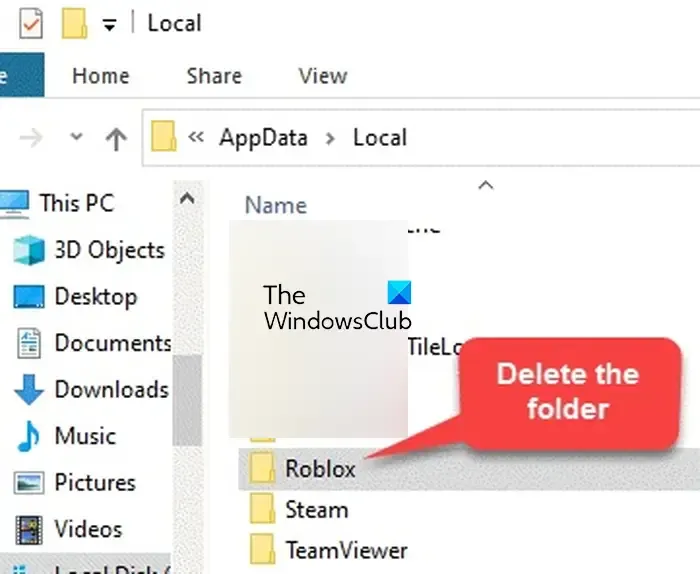
Potrebbe esserci anche un errore nei file della cache archiviati per l’app Roblox. Quindi, per assicurarci che questo non sia il fattore che contribuisce, cancelleremo tutta la cache di Roblox e poi vedremo se l’errore è stato risolto o meno. Segui i passaggi indicati di seguito per fare lo stesso.
- Fare clic su Win+R per aprire la finestra di dialogo Esegui.
- Ora digita Appdata , premi il pulsante Invio, quindi vai alla cartella locale.
- Elimina la cartella Roblox e riavvia Roblox.
Si spera che l’errore di connessione non sia più un blocco per l’utilizzo dell’app.
3] Cancella i dati del sito Roblox
Se la cancellazione di tutti i file della cache non aiuta, i dati salvati del sito Web, noti anche come dati del sito, sono responsabili di questo errore. Devi cancellare i dati di www.roblox.com nel tuo browser . E poi controlla se il problema è stato risolto.
4] Prova la versione di Microsoft Store
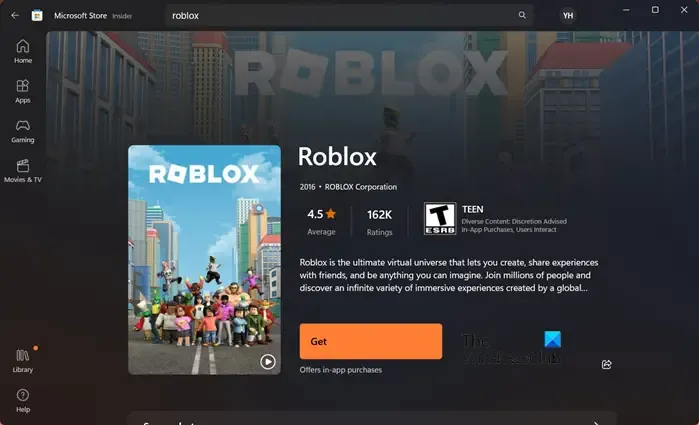
5] Risoluzione dei problemi relativi all’adattatore di rete
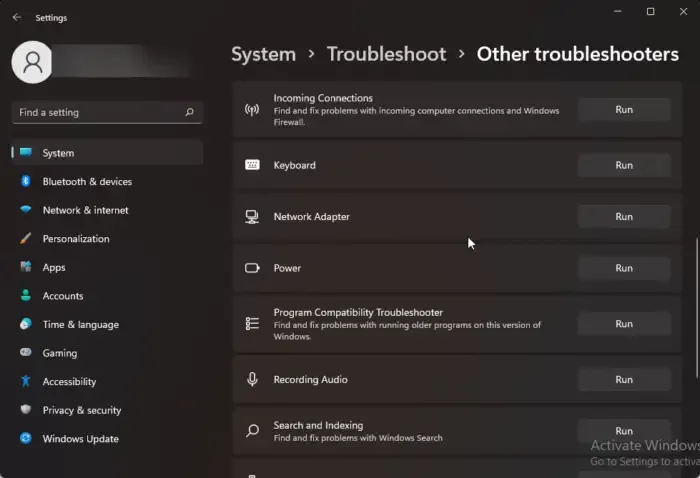
FINESTRE 11
- Fai clic su Win+ I per aprire Impostazioni e seleziona l’opzione Sistema dal lato sinistro dello schermo,
- Trova e fai clic sull’opzione Risoluzione dei problemi, quindi fai clic su Altri strumenti per la risoluzione dei problemi.
- Selezionare lo strumento di risoluzione dei problemi dell’adattatore di rete e fare clic sul pulsante Esegui.
WINDOWS 10
- Apri Impostazioni e vai su Aggiornamento e sicurezza.
- Ora fai clic sull’opzione Risoluzione dei problemi e seleziona Risoluzione dei problemi aggiuntivi.
- Da lì, seleziona Risoluzione dei problemi dell’adattatore di rete e fai clic su Esegui lo strumento di risoluzione dei problemi.
6] Passa a un server DNS pubblico
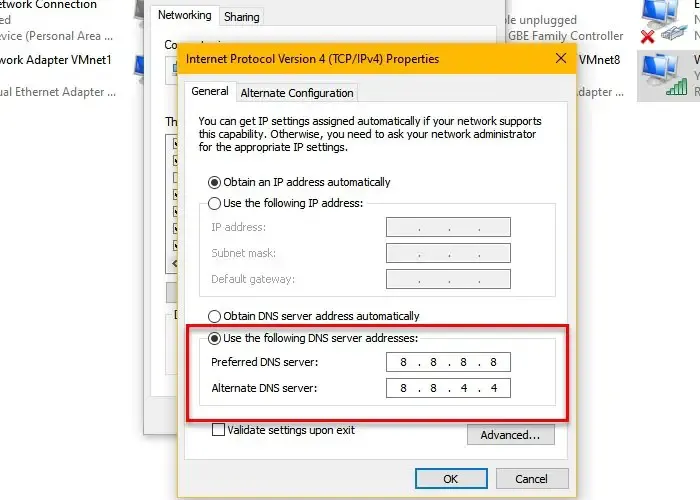
Se hai già risolto il problema con la scheda di rete, ma il messaggio di errore continua a lampeggiare sullo schermo, prova un altro server DNS . I server DNS pubblici sono più veloci di quelli privati, quindi la connettività è molto più veloce.
Per passare al server DNS di Google, eseguire le procedure indicate di seguito:
- Fai clic su Win + R per aprire la finestra di dialogo Esegui e digita ncpa.cpl , quindi premi il pulsante Invio.
- Ora, fai clic con il pulsante destro del mouse sulla rete corrente, seleziona l’ opzione Proprietà e tocca l’ opzione Protocollo Internet versione 4 (TCP/IPv4) > pulsante Proprietà .
- Successivamente, fai clic sul pulsante Usa i seguenti indirizzi del server DNS e digita gli indirizzi seguenti nei campi corrispondenti:
Preferred DNS server: 8.8.8.8
Alternate DNS server: 8.8.4.4 - Ora torna alla finestra precedente, seleziona Protocollo Internet versione 6 (TCP/IPV6) e premi il pulsante Proprietà .
- Ora fai di nuovo clic sull’opzione Usa i seguenti indirizzi del server DNS e digita i seguenti indirizzi:
Preferred DNS server: 2001:4860:4860::8888
Alternate DNS server: 2001:4860:4860::8844 - Infine, seleziona il pulsante Applica e OK per salvare le modifiche.
Ci auguriamo che tu possa risolvere il problema utilizzando le soluzioni menzionate in questo post.
Cosa significa 529 in Roblox?
L’errore Roblox 529 implica che il server di gioco sta attraversando una manutenzione regolare o qualche problema imprevisto al momento. Tuttavia, questo tipo di errori può derivare da aspetti totalmente diversi, come una connessione Internet debole, utilizzo di VPN, cache danneggiata e così via.



Lascia un commento